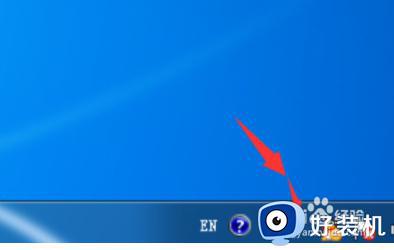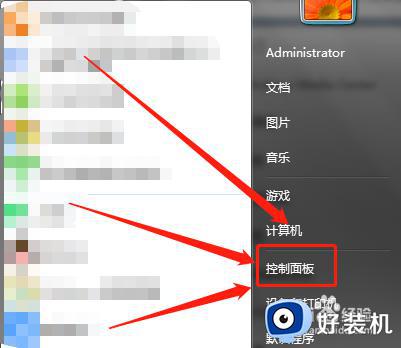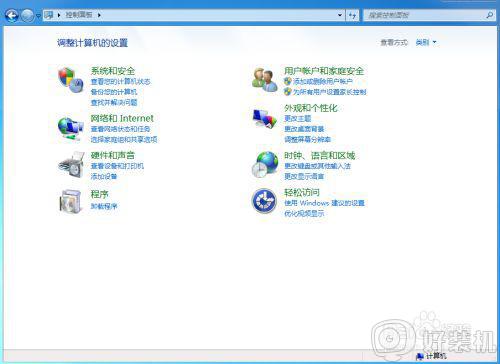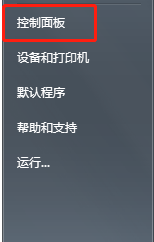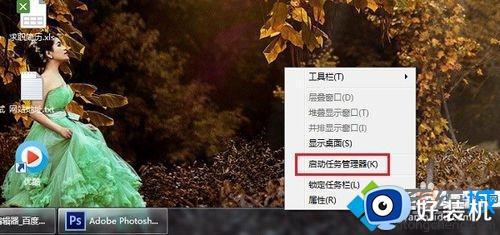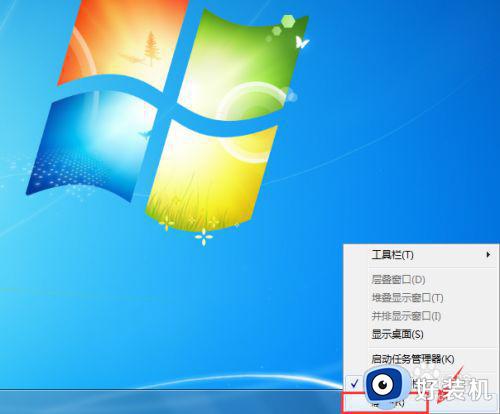windows7右下角网络图标不显示怎么办 windows7右下角的网络图标不见了解决方法
通常情况,在windows7正式版电脑开机进入系统桌面之后,用户可以通过右下角的网络图标来实现网络连接设置,不过有用户却发现自己windows7系统桌面右下角的任务栏上却没有显示网络图标,对此windows7右下角网络图标不显示怎么办呢?今天小编就来教大家windows7右下角的网络图标不见了解决方法。
具体方法:
控制面板设置
1、进入电脑桌面后,点击桌面右下角【开始】图标后,点击【控制面板】功能。
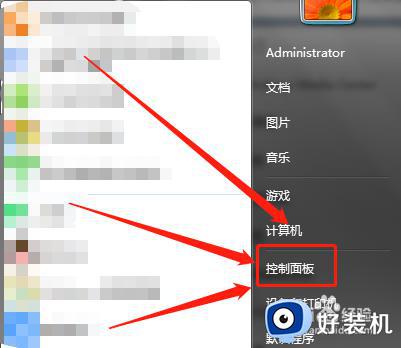
2、进入【控制面板】内容后,在网络和Internet页面中,点击【查看网络状态和任务】功能。
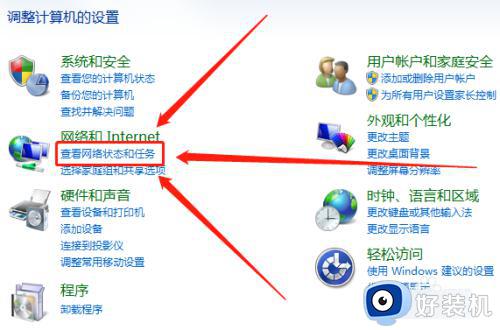
3、在【查看网络状态和任务】功能页面中,点击右上角【更改适配器设置】功能。
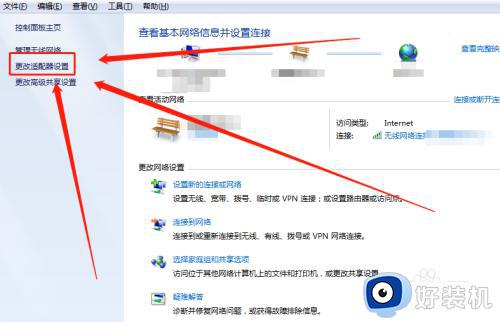
4、进入右上角【更改适配器设置】功能中,点击【无线网络连接】功能。
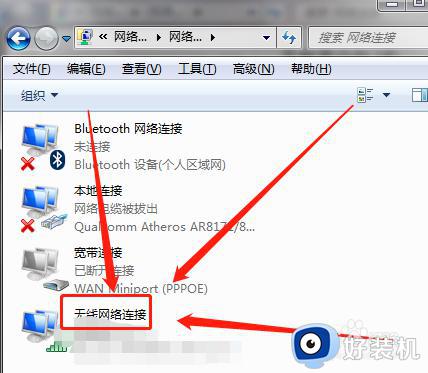
工具栏设置
1、找到桌面计算机功能,点击鼠标右键后,点击【属性】功能。
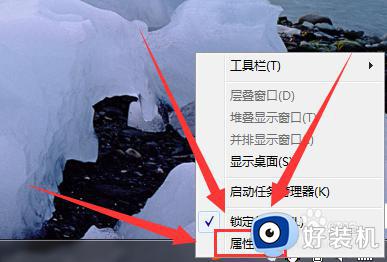
2、进入任务栏和【开始】菜单属性功能后,点击【自定义】功能。
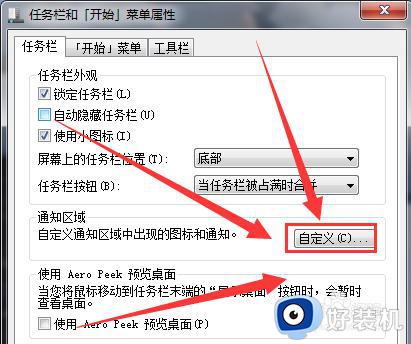
3、进入自定义任务栏功能页面后,找到【网络】功能。
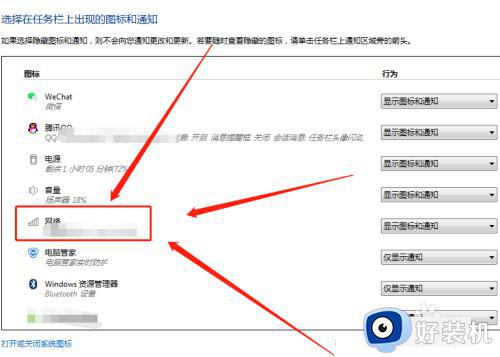
4、在【网络】页面中,勾选【显示图标和通知】功能。
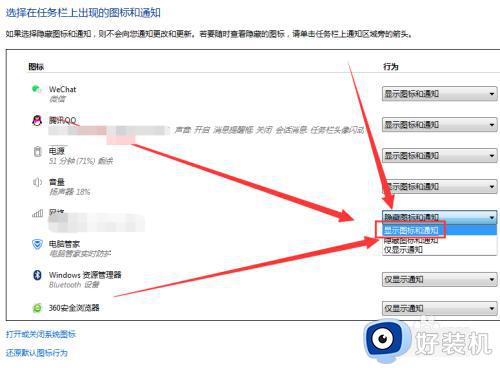
网络属性设置
1、进入电脑桌面后,点击鼠标右键,选择【属性】功能。
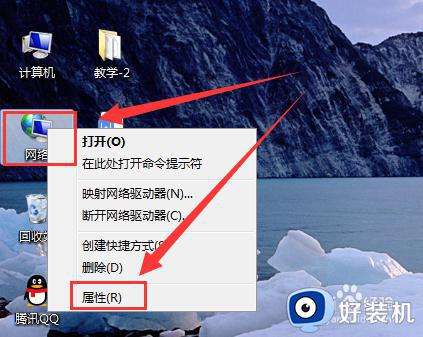
2、进入属性页面后,点击【更多适配设置】功能。
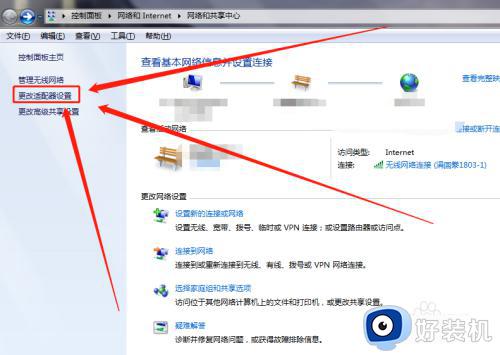
3、在更多适配设置中,点击【无线网络连接】功能。
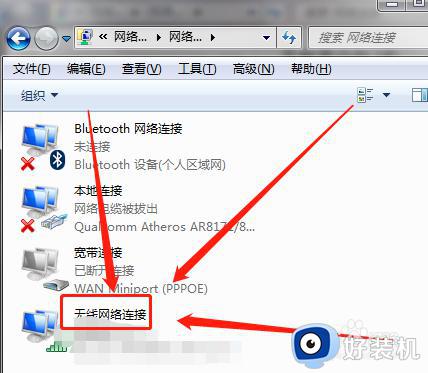
上述就是小编给大家带来的windows7右下角的网络图标不见了解决方法了,有出现这种现象的小伙伴不妨根据小编的方法来解决吧,希望能够对大家有所帮助。